
Talaan ng mga Nilalaman:
- May -akda John Day [email protected].
- Public 2024-01-30 13:15.
- Huling binago 2025-01-23 15:13.


Palagi kong nahahanap ang aking sarili sa pag-tap down, pag-prop up, o pag-hang ng aking iba't ibang mga web cams o ang aking iSight camera mula sa mga libro, istante, o mga kahon sa buong bahay- kung gumagawa ako ng isang proyekto ng time lapse o pagse-set up ng isang cam para sa pagsubaybay sa video, makakakuha ito upang maging isang malaking sakit.
Kailangan ko ng isang bagay upang hawakan ang iba't ibang mga camera kung saan ko nais ang mga ito, madaling maiakma, at madaling ilipat sa ibang lugar nang hindi nag-taping at tinali. Kaya narito kami sa napakamurang, madali, ultra-functional na bracket para sa iba't ibang mga camera na nangangailangan ng mga espesyal na pag-mount --- para magamit sa anumang TRIPOD.
Hakbang 1: Magtipon ng Mga Materyales, Gupitin ang Plexi, at Maghanda sa Pag-init at Bend

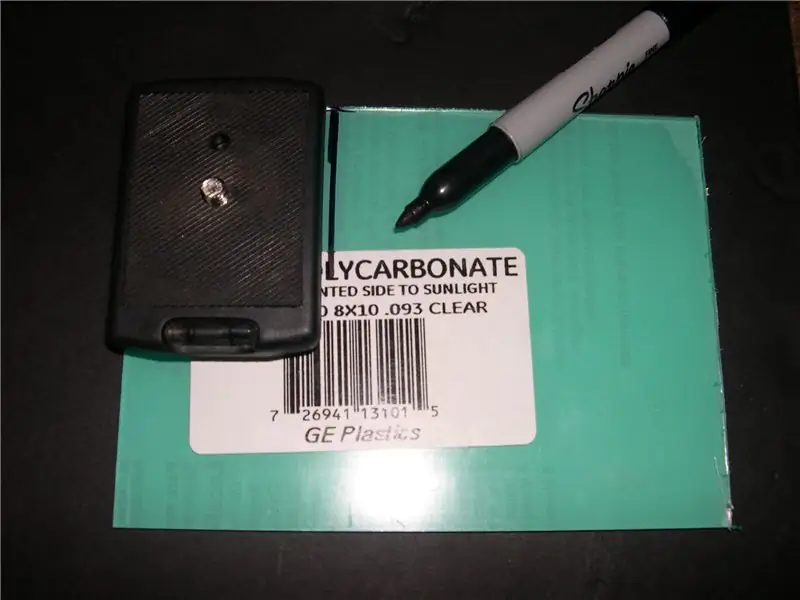

Markahan ang iyong plexi ang tinatayang laki na kailangan mo. (Dapat na masakop ng base ang tripod mounting bracket, at magdagdag ng 2 dagdag na pulgada ang haba para sa liko at maliit na labi.
Kapag minarkahan ang plexi, putulin ito, pagkatapos markahan ang mga butas at tiklop. Bend muna ang maliit na liko, (magkakasya ito sa loob ng mount ng isight camera) at ididikit mo ang isang magkakahiwalay na mas maliit na piraso ng plexi sa ilalim mismo nito mamaya upang magdagdag ng kaunting karne sa lugar na ito.
Hakbang 2: ANG BANTUAN

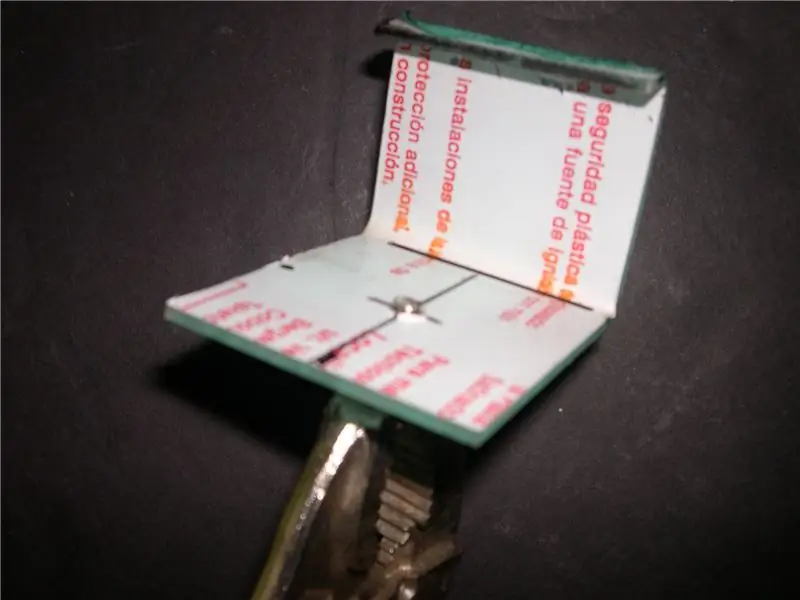

Markahan ang mga spot para sa (mga) butas (kung gumagamit ka ng bracket nang higit pa sa iSight)
I-drill ang mga butas ng 7/32 . Painitin ang iyong turnilyo na iyong gagamitin upang gawin ang mga thread at gawing mga butas … gumana pabalik-balik hanggang sa lumamig nang kaunti ang metal.
Hakbang 3: I-mount ang Iyong Cam o ISight



Kapag ang mga butas ay "sinulid" at pinalamig ang mga materyales, sige at bigyan ito ng shot. Kinuha ko ang laptop mount para sa iSight at inayos ang tornilyo sa pag-igting upang i-clamp papunta sa liko na ginawa namin sa plexi … medyo solid. gumagana nang mahusay, ngayon ay maaari mong ayusin ang pag-ikot, taas, ikiling, atbp … ng wasight at dahil nasa isang tripod maaari mo ring ayusin ang lahat ng iyon. Ang pangalawang larawan dito ay nagpapakita ng isang mas maliit na style na "bala" na cam na ginagamit ko minsan, ito din ay isang napaka-solid mount at ganap na naaayos. Maaari kang pumunta mani at magdagdag ng lahat ng mga uri ng mga clip at iba pang mga tornilyo upang mai-mount ang anumang mayroon ka, magdagdag ng iba't ibang mga baluktot, iba't ibang mga anggulo, atbp … Salamat sa pag-check out sa aking website
Inirerekumendang:
Gamit ang isang Microphone Homemade Tripod (Bozuk Mikrofon Ile El Yapımı Tripod): 11 Mga Hakbang

Gamit ang isang Microphone Homemade Tripod (Bozuk Mikrofon Ile El Yapımı Tripod): Bozulmuş Mikrofon ile kameranıza tripod yapabilirsiniz..Maaari mong gawin ang iyong camera gamit ang isang tripod microphone
Paano Lumikha ng isang Simpleng Pahina ng Web Gamit ang Mga Bracket para sa Mga Nagsisimula: 14 Mga Hakbang

Paano Lumikha ng isang Simpleng Web Page Gamit ang Mga Bracket para sa Mga Nagsisimula: PanimulaAng mga sumusunod na tagubilin ay nagbibigay ng sunud-sunod na patnubay upang makagawa ng isang web page gamit ang Mga Bracket. Ang mga bracket ay isang editor ng pinagmulan ng code na may pangunahing pokus sa pagbuo ng web. Nilikha ng Adobe Systems, ito ay libre at open-source software na lisensyado
Magdagdag ng Idler (2nd Axis Mounting Point) sa Mga Micro Servos para sa Mga Proyekto ng Robotic: 4 na Hakbang

Magdagdag ng Idler (2nd Axis Mounting Point) sa Micro Servos para sa Robotic Projects: Sa mga humanoid robotic na proyekto, ginagamit ang servos sa mga kasukasuan upang ilipat ang iba't ibang mga segment ng robot, karamihan sa mga oras mas mahusay na i-mount ang bawat segment sa 2 o higit pang mga punto sa ang umiikot na axis ng servo para sa katatagan at tamang paglipat ng metalikang kuwintas..Sma
Proto Board Mounting Adapter: 3 Hakbang (na may Mga Larawan)

Proto Board Mounting Adapter: Ipinapakita ng unang larawan ang isang MB-102, 830 point Prototype PCB Solderless Breadboard. Karaniwan at mura ang mga ito (suriin ang Ebay). Mayroong parehong mas maliit at mas malaking sukat. Kung ninanais, madali silang maiugnay nang magkasama upang makagawa ng mas malaking mga prototyping na lugar.
DIY Tripod - Paano Gumawa ng Smartphone at Camera Tripod ng Antenna: 8 Hakbang

DIY Tripod | Paano Gumawa ng Smartphone at Camera Tripod ni Antenna: Kapag naghahanap ako ng Tripod para sa paggawa ng mga video para sa CookQueens pagkatapos ay nakita ko na ang bawat 5 paa na presyo ng tripod ay nagsimula mula sa napakataas na saklaw sa iba't ibang E-commerce site. Naghihintay din ako para sa isang diskwento, ngunit hindi ko nakuha iyon. Pagkatapos noon, nagpasya akong gumawa ng
